기기를 업무용으로 사용 중인지 알 수있는 유용한 iPhone 설정
스마트 폰은 출장을 가거나 항상 여러 가지 다른 통신 플랫폼에 액세스해야하는 직원의 무기고에 중요한 도구입니다. 그러나 회사가 직원들에게 전용 업무 전화를 항상 제공하지는 않을 수 있습니다.
다행히도 개인 iPhone을 업무용으로 만 사용할 필요는 없습니다. 오히려 업무 정보와 개인 정보가 동일한 iPhone에 공존 할 수 있습니다. 아래의 가이드는 직장에서 iPhone을 사용하려는 경우 추가하거나 조정해야 할 몇 가지 일반적인 항목을 보여줍니다. 고용주이거나 직장에서 BYOD (Bring Your Own Device) 정책을 구현하려는 경우 Digital Guardian의 BYOD 보안에 대한 궁극적 가이드를 확인하십시오.
Wi-Fi에 연결하는 방법
사무실에서 iPhone을 사용하려는 경우 허용 된 경우 Wi-Fi 네트워크에 연결하려고 할 수 있습니다. 이를 통해보다 빠른 인터넷 액세스를 제공 할뿐만 아니라 사용하는 데이터 양을 최소화 할 수 있습니다. 귀하의 작업이 셀룰러 요금제를 지불하더라도 비용을 절약하려고한다는 사실에 감사 할 것입니다. 설정> Wi-Fi로 이동 한 다음 네트워크를 선택하고 암호를 입력하여 Wi-Fi 네트워크에 연결할 수 있습니다.

이 기사를 통해 Wi-Fi 또는 셀룰러에 연결되어 있는지 확인하는 방법에 대해 알아보십시오.
다른 이메일 계정을 추가하는 방법
기기에 개인 이메일 계정이 이미 설정되어 있지만 고용주가 제공 한 별도의 업무용 이메일이있을 수 있습니다. iPhone은 한 번에 많은 이메일 계정을 처리 할 수 있으므로 어떤 이메일 계정을 유지해야하는지 걱정할 필요가 없습니다. 설정> Mail, 연락처, 캘린더> 계정 추가로 이동 한 다음 이메일 계정 유형을 선택하고 메시지가 표시되면 이메일 주소와 비밀번호를 입력하여 iPhone에 다른 이메일 계정을 추가하십시오 .
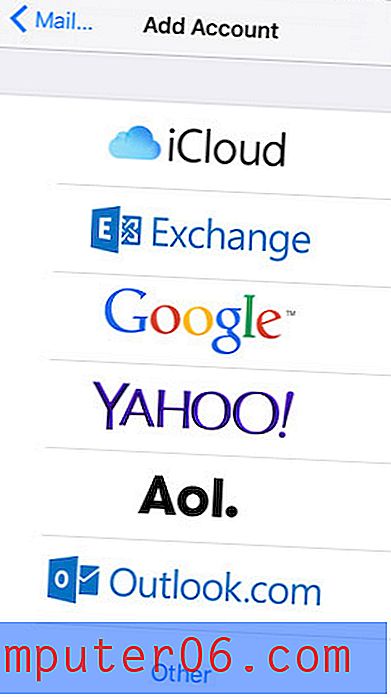
자세한 내용은 iPhone에서 Gmail을 설정하는 방법에 대한이 문서를 읽으십시오.
제한을 사용하는 방법
iPhone에는 비즈니스 환경에서 매우 유용한 많은 기능이 있습니다. 그러나 엔터테인먼트 장치이기도하며 대부분의 인터넷과 다양한 미디어 및 앱 모음에 액세스 할 수 있습니다. 순전히 비즈니스 관련 장치로 유지하려는 경우 비즈니스 환경에 적합하지 않은 이러한 기능 중 많은 기능을 비활성화 할 수 있습니다. 이는 설정> 일반> 제한 에서 찾을 수있는 제한 메뉴에서 수행됩니다.
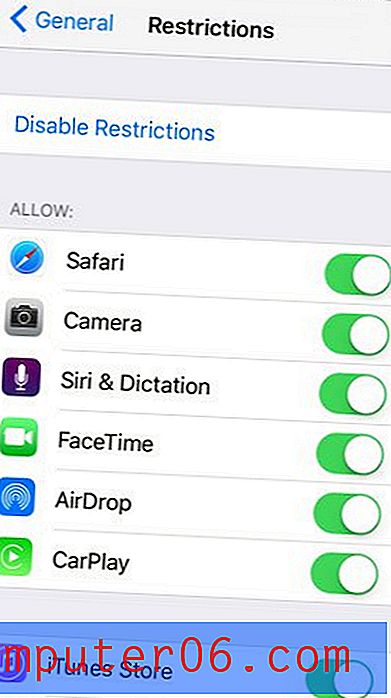
이 안내서는 iPhone에서 제한 구성에 대한 자세한 정보를 보여줍니다.
문자 메시지 대화를 음소거하는 방법
항상 전화 또는 문자 메시지를 보내는 기능은 모바일 문화의 가장 큰 매력 중 하나이지만 비즈니스 담당자가 24 시간 동안 액세스하지 못하게 할 수 있습니다. 늦어지고 누군가가 문자 메시지 보내기를 중단하지 않으면 해당 대화에 대한 알림을 음소거하면 평화 롭고 조용해질 수 있습니다. 메시지 앱에서 대화를 열고 자세히 단추를 누른 다음 방해 금지 옵션을 활성화하여 대화를 음소거 할 수 있습니다.
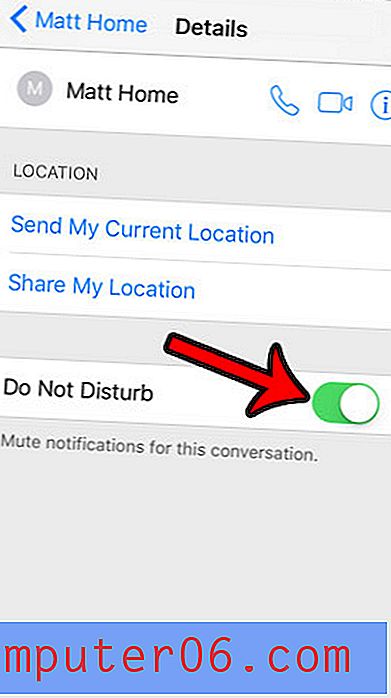
그런 다음 아침에 알림을 비활성화하고 대화를 다시 시작할 수 있습니다.
텍스트 대화 음소거에 대한 자세한 정보 또는 추가 도움말은이 학습서를 읽으십시오.
새 연락처를 만드는 방법
항상 새로운 사람들과 교류하거나 새로운 고객을 확보하지만 이메일이나 문자 메시지를 통해 전화 번호 나 이메일 주소를 검색하는 것은 비효율적 일 수 있습니다. 해당 정보가 있으면 새 연락처를 만들고 전화 번호의 해당 전자 메일 주소를 해당 연락처와 연결할 수 있습니다. 연락처 앱을 열고 화면 오른쪽 상단에있는 + 버튼을 누른 다음 가지고있는 정보를 채워 새 연락처를 만듭니다.
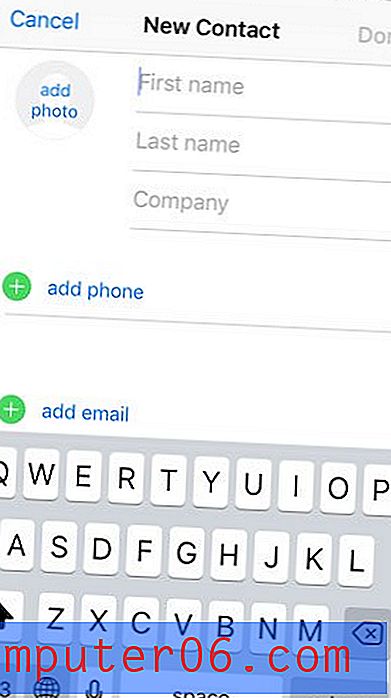
이 사용 방법 기사에서는 최근 통화 내역의 전화 번호에서 새 연락처를 만드는 방법을 보여줍니다.
방해하지 않는 방법
이전 섹션에서 문자 메시지 대화를 음소거하는 것에 대해 설명했지만 전화 통화를 중지하는 데 큰 도움이되지 않습니다. 운 좋게도 iPhone에는 "방해 사절"이라는 또 다른 유용한 기능이 있습니다. 이렇게하면 누군가 연속해서 여러 번 전화를 걸거나 방해 금지 제한을 준수하지 않는 연락처 그룹에 추가하지 않는 한 장치로 들어오는 모든 전화 통화를 중지 할 수 있습니다. 설정> 방해 사절로 이동하여 방해 사절 설정을 조정할 수 있습니다.
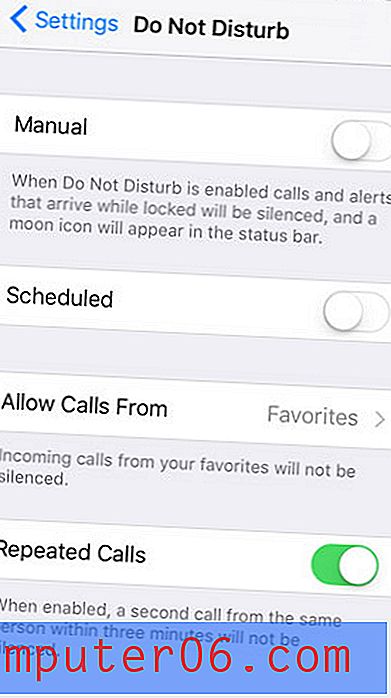
추가 지원을 위해 방해 금지 가이드에서 해당 메뉴에있는 더 많은 기능에 대해 설명합니다.
iPhone의 더 많은 기능과 설정에 대해 배우고 싶다면 iPhone 기사의 전체 모음을 확인하여 아직 익숙하지 않은 주제가 있는지 확인하십시오.



